Component delphi olecontainer
Helyezzük a tartályt formájában OleContainer, része a MainMenu menüben. és OpenDialog párbeszéd. A tartály kell elfoglalni az egész területet a forma, így az Align tulajdonság tette a alClient. Egy példa erre alkalmazás az 1. ábrán látható.
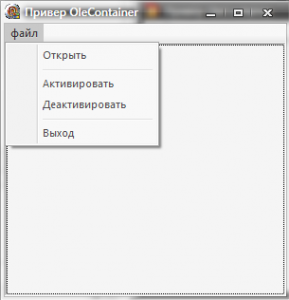
A MainMenu adja meg a fájl menü és annak válaszfalak nyitott, ki- és bekapcsolására.
Most kell, hogy regisztrálja esemény rakodók Étlapunkon.
Menü nyitott InsertObjectDialog eljárás elvégzésére egy standard ablak a Windows Insert Object (Objektum beszúrása), ahol a felhasználó megadhatja, hogy milyen típusú a beillesztett objektumot, inicializálja OLE objektumot, és betölti a OleContainerl tartályba. Menü aktivált kéri DoVerb módszer azonnali megnyitását a program kapcsolódó behelyezett dokumentum (kezdődik a OLE-szerver alkalmazás szükséges szerkeszteni a fájlt). Tipikus szerverek OLE-rendszer segédprogramok, mint például a Jegyzettömb, Paint és a szövegszerkesztő Word, Excel táblázatkezelő, és mások. Menü inaktiválása kikapcsolása OLE-kiszolgáló.
Elindítása után a kérelmet, és kattintson a fájl megnyitásához, válassza ki a kívánt fájlt az én esetemben én választottam a Word-fájl. A alkalmazás megnyitja a Word fájlt, de ez nem lehet szerkeszteni (ábra. 2).
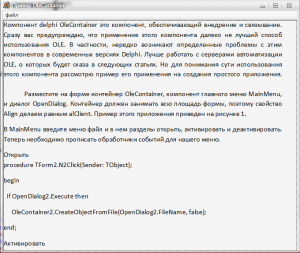
A kattintás után aktiválja a Fájl menü az alkalmazás megnyitja az MS Word, majd hozzáférhetnek az összes funkciót (3. ábra)
